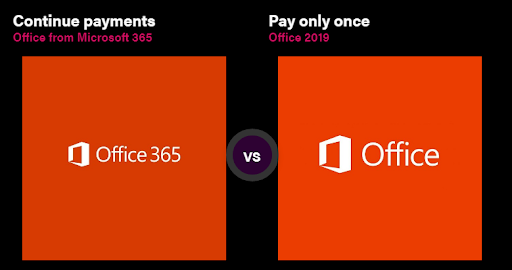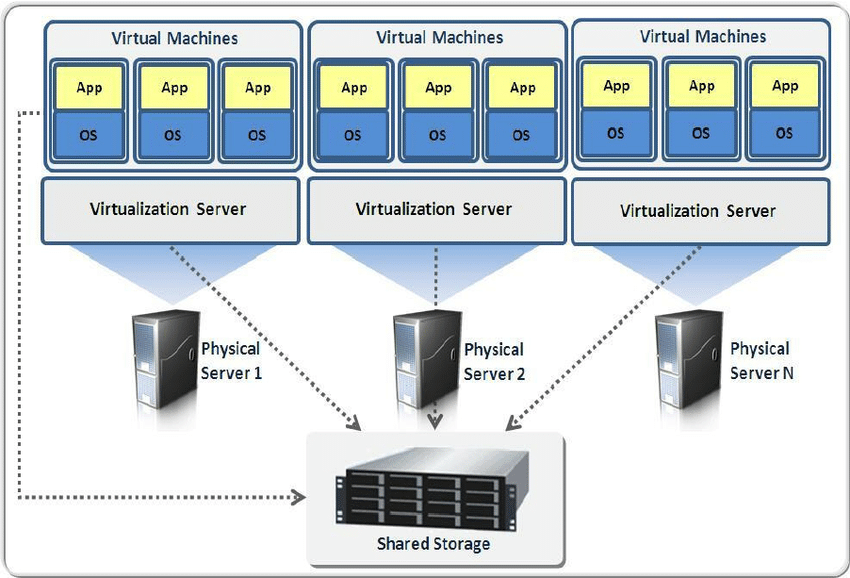Windows 10 kullanıcılar birkaç basit tıklama ile işletim sistemlerinin temasını değiştirebilirler. Bununla birlikte, birçok kişi geçmişte temalarına hiç dokunmamış olsalar bile bir hata aldıklarını bildirdi. Hata şu şekildedir:

Windows bu temadaki dosyalardan birini bulamıyor.Yine de temayı kaydetmek istiyor musunuz?
Sonra bile hatayı reddetmek , genellikle düzenli aralıklarla yeniden ortaya çıkar. Bu, özellikle hatadan dolayı rahatsız olursanız, oldukça sinir bozucu hale gelebilir.
'Windows bu temadaki dosyalardan birini bulamıyor' hatasına neden olan nedir?
Bu hatanın PC'nizde olmasına neden olabilecek bazı olası senaryolar vardır. Bu bilgiler, çeşitli kullanıcı raporlarından ve diğer teknoloji kaynaklarından toplanmıştır.
- SettingSyncHost.exe : SettingSyncHost.exe dosyasında sorun yaşanıyorsa, hata mesajını bilgisayarınıza gönderebilir. Bu yürütülebilir dosya, temaları bilgisayarınızdaki tüm yerel kullanıcılar arasında eşitlemek için kullanılır. Bunu yapamazsa, hata görünebilir.
- Özel ekran koruyucu : Özel bir ekran koruyucu kullanıyorsanız, bu hata mesajının nedeni bu olabilir. Ekran koruyucu kullanıldıktan sonra hata meydana gelirse bu büyük olasılıkla görülür.
- Aktif temayla ilgili sorunlar : Şu anda kullanılmakta olan temanın hatalı olma ihtimali vardır. Birçok kullanıcı, temaları değiştirerek ve daha önce etkin olan temadan kalan dosyaları silerek hatayı çözebildi. Bunu nasıl yapacağınızı aşağıda öğrenebilirsiniz.
Bunlar, hatanın ana nedenleridir.Windows kullanıcıları. Ancak, benzersiz bir vaka yaşıyor olabilirsiniz. Aşağıda, genel sorun giderme yöntemlerinin yanı sıra yukarıda belirtilen belirli sorunlara yönelik çözümleri bulabilirsiniz.
İşte size yardımcı olacak beş yöntem Windows 10 temalarıyla ilgili sorunları çözün. Tüm bu düzeltmeler birkaç dakika içinde uygulanarak hatayı etkili bir şekilde gidermenize olanak tanır.
Windows 10 hesabında oturum açamıyorum
Aşağıdaki tüm yöntemleri uygulamanızı öneririz. Bu, gelecekte hatanın tekrar gelme olasılığını ortadan kaldırmanızı sağlayacaktır.
Aktif temayı değiştir

Yapmanız gereken ilk şey, şu anda kullanıcınızda aktif olan temayı değiştirmektir. Temanın kendisi arızalıysa, hatanın en olası nedeni budur. Değiştirmek için bu basit adımları izleyin. aktif tema :
- Masaüstünüzdeki boş bir noktaya sağ tıklayın ve Kişiselleştirin .

- Sol taraftaki menüden Temalar .

- Görene kadar aşağı kaydırın Temayı değiştir Bölüm. Buradan farklı bir tema uygulayın veya şuradan bir tema indirip yükleyin: Microsoft Mağazası .

Temanızı değiştirdikten sonra, her zamanki gibi bilgisayarınızı kullanmaya devam edin. Hala Windows bu tema hatasında dosyalardan birini bulamıyorsanız, makalemizdeki diğer düzeltmeleri uygulayabilirsiniz.
Tema arka planınızı değiştirin
Zamanla değişen birden fazla arka plan resmi mi kullanıyorsunuz? Bu, temanızla ilgili sorunlara neden olabilir.
Resimlerden biri veya daha fazlası taşınmış, bozulmuş veya silinmişse, tema bozulabilir ve Windows bu tema hatasındaki dosyalardan birini bulamıyor görüntülenebilir. Arka planınızı başka bir şeyle değiştirerek bunu kolayca düzeltebilirsiniz.
- Masaüstünüzdeki boş bir noktaya sağ tıklayın ve Kişiselleştirin .

- Otomatik olarak Arka fon sayfa. Tıklamak Arka fon , sonra ikisinden birini seçin Resim veya Koyu renk .

- Hala sahip olmak istiyorsan Slayt gösterisi arka plan oluşturmanızı öneririz, yeni resimlerle yeni klasör . Her zaman slayt gösterinizdeki tüm görüntülerin erişilebilir olduğundan ve bozulmadığından veya taşınmadığından emin olun.
Hatanın giderilip giderilmediğini görmek için bilgisayarınızı kullanmaya devam edin. Hala karşılaşıyorsanız, denemeniz için başka yöntemlerimiz var!
microsoft word'de nasıl bulunur ve değiştirilir
Özel ekran koruyucunuzu devre dışı bırakın
Bu yalnızca özelleştirilmiş ekran koruyucular kullanan kişiler için geçerlidir. Kullandığınız ekran koruyucunun Windows temanızla uyumlu olmaması olasıdır ve bu da sonunda hata mesajına yol açar.
Özel ekran koruyucunuzu devre dışı bırakmak için şu basit adımları izleyin:
- Masaüstünüzdeki boş bir noktaya sağ tıklayın ve Kişiselleştirin .

- Seç Ekranı kilitle soldaki menüden.
- Aşağı kaydırın ve Ekran koruyucu ayarları bağlantı.

- Ekran Koruyucuyu şu şekilde değiştirin: Yok ardından Uygulamak buton.

- Tekrar başlat bilgisayarınızı açın ve hataya dikkat edin.
Ekran koruyucuları kullanmaya devam etmek istiyorsanız, en son birini indirmeyi deneyin. Yeni ekran koruyucular Windows tema özelliği ile uyumlu olmalıdır. Alternatif olarak, varsayılan bir ekran koruyucu da kullanabilirsiniz. 3D Metin veya Kabarcıklar Windows 10'un kendisinden temin edilebilir.
Tema senkronizasyonunu devre dışı bırakın
Sorunları şununla çözebilirsiniz: SettingSyncHost.exe dosya senkronizasyonunu tamamen devre dışı bırakarak. Çalışmayan senkronizasyon denemesi her olduğunda, Windows bu tema hata mesajındaki dosyalardan birini bulamaz.
Tema senkronizasyonunun devre dışı bırakılması, yerel kullanıcınızda uyguladığınız ve düzenlediğiniz temanın diğer kullanıcılar veya bilgisayarlar tarafından kullanılamayacağı anlamına gelir. Örneğin, farklı bir bilgisayarda oturum açmak için Microsoft hesabınızı kullanırsanız, orijinal bilgisayarınızda oluşturduğunuz tema orada görünmez.
Bu hatayı düzeltmek için tema senkronizasyonunu devre dışı bırakmak istiyorsanız aşağıdaki adımları izleyin:
- Aç Ayarlar aşağıya basarak pencereler ve ben klavyenizdeki tuşlar. Alternatif olarak, dişli çark simgesini tıklayabilirsiniz.Başlat menüsünde.
- Tıklamak Hesaplar .

- Soldaki menüden Ayarlarınızı senkronize edin .

- Altında Bireysel senkronizasyon ayarları , yanındaki anahtarı değiştirin Tema . Diyorsa Kapalı , temaları artık cihazlar arasında senkronize etmeyeceksiniz.

Bilgisayarınızı kullanmaya devam edin ve hatanın çözülüp çözülmediğine bakın. Hâlâ aynı hatayı mı alıyorsun? Sorunu başka bir şeyin çözüp çözmediğini görmek için makalemizdeki diğer yöntemleri uygulamanızı öneririz.
Sistem Dosyası Denetleyicisi'ni çalıştırın
Bu daha çok genel bir sorun giderme ipucudur. Windows 10 sisteminizle ilgili sorunları belirlemek için Sistem Dosyası Denetleyicisi (SFC) taramasını çalıştırabilirsiniz. Bazı kullanıcılar, bunu yapmanın Windows'larının bu tema hatasındaki dosyalardan birini bulamadığını bildirdi.
Windows 10 Sistem Dosyası Denetleyicisi'ni çalıştırma adımları şunlardır:
- Görev çubuğunuzdaki arama çubuğunu kullanın ve yazın Komut istemi .

- Sağ tıklayın Komut istemi sonuçlardan ve seçin Yönetici olarak çalıştır . İstenirse şifrenizi girin.

- Yazın sfc / scannow komutunu girin ve klavyenizdeki enter tuşuna basın.

- Taramayı bekle Tamamlamak. Bu, bilgisayarınızı tamamen taradığı için uzun bir süre gerektirebilir. Tamamlandığında, herhangi bir sorunun bulunup bulunmadığını ve düzeltilip düzeltilmediğini göreceksiniz.
- Tekrar başlat senin bilgisayarın.
Umarım, düzeltmelerimizi yaptıktan sonra Windows 10 temalarıyla ilgili sorunlarınız ortadan kalkmıştır. Bu makaleye her zaman geri dönebilirsiniz. farklı yöntemler dene hatayı çözmek için biri yeterli değilse.
Windows sorunlarını gidermek için daha fazla yardımcı kılavuz okumak ister misiniz? Teknoloji ve yazılım hakkında daha fazla bilgi edinmek ister misiniz? Tıklayarak özel makalelerimize göz atmaktan çekinmeyin bu bağlantı .
Dürüstlüğü ve dürüst iş uygulamaları için güvenebileceğiniz bir yazılım şirketi arıyorsanız, 'ten başkasına bakmayın. Müşterilerimize ihtiyaç duydukları yazılım ürünlerinde güvenilir ve tatmin edici bir deneyim sunmayı önemseyen bir Microsoft Sertifikalı Ortağı ve BBB Onaylı bir İşletmesiyiz. Satış öncesi, sırası ve sonrasında yanınızda olacağız.
Bu bizim 360 Derece Yazılım Koruma Garantimizdir. Peki ne bekliyorsunuz? Bizi bugün +1 877 315 1713 numaralı telefondan arayın veya sales@softwarekeep.com adresine e-posta gönderin. Ayrıca bize Canlı Sohbet aracılığıyla da ulaşabilirsiniz.
kötü amaçlı yazılımdan koruma hizmeti çalıştırılabilir yüksek cpu kullanımı